
Dela musik med vänner i iTunes på datorn
När du har skapat en Apple Music-profil kan du dela musik med dina vänner. Du kan låta vem som helst följa dig eller bara de du väljer och blockera andra.
Obs! Apple Music är inte tillgängligt i alla länder eller regioner. Se Apple Support-artikeln Tillgång till Apple-medietjänster.
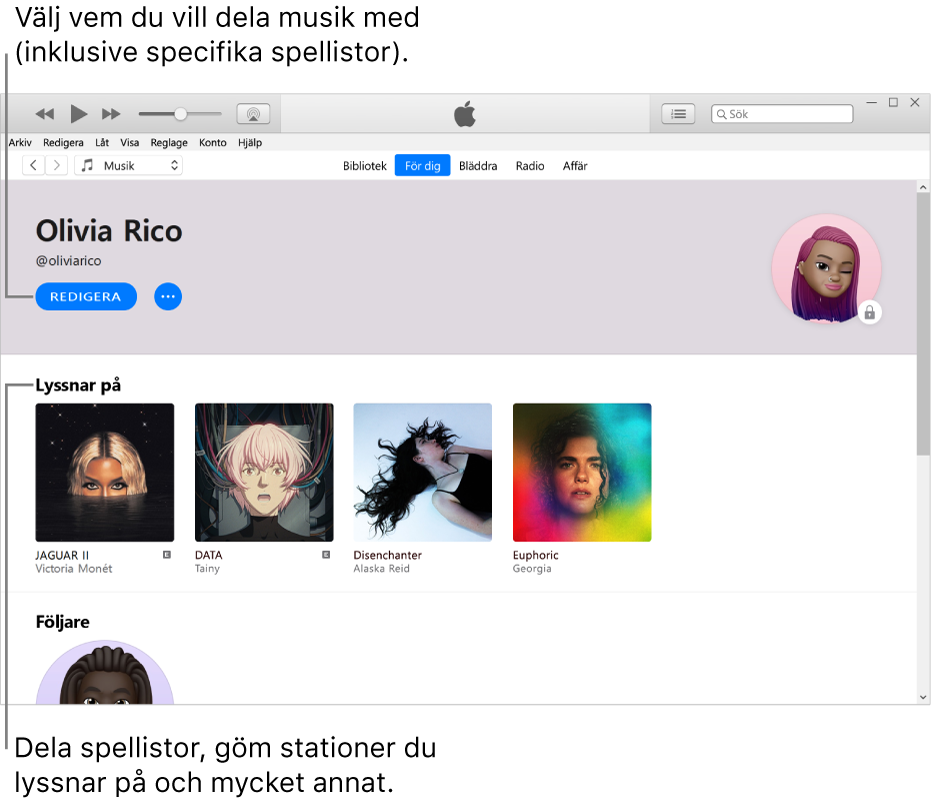
Välja musik att dela med vänner
Öppna iTunes-appen
 på datorn.
på datorn.Välj Musik från popupmenyn överst till vänster och klicka sedan på För dig.

Om du inte ser Musik i popupmenyn måste du använda Apple Music-appen
 du har installerat på enheten. Mer information finns i Apple Music Användarhandbok för Windows.
du har installerat på enheten. Mer information finns i Apple Music Användarhandbok för Windows.Om För dig inte visas kontrollerar du att du är inloggad på Apple Music med ditt Apple-ID (eller Apple-konto).
Klicka på knappen Mitt konto (ser ut som en bild eller ett monogram) i det övre högra hörnet av fönstret och klicka sedan på Redigera.
Markera cirkeln längst ned i högra hörnet på en spellista under Delade spellistor.
En bockmarkering innebär att spellistan visas som delad av dig i dina följares profiler.
Tips: Du kan också dela en spellista på ett annat sätt – markera bara en vanlig spellista i sidofältet under Spellistor och markera sedan Publicera på min profil och under Sök ovanför låtlistan i spellistan.
Gömma musik från dina följare
Öppna iTunes-appen
 på datorn.
på datorn.Välj Musik från popupmenyn överst till vänster och klicka sedan på För dig.

Om du inte ser Musik i popupmenyn måste du använda Apple Music-appen
 du har installerat på enheten. Mer information finns i Apple Music Användarhandbok för Windows.
du har installerat på enheten. Mer information finns i Apple Music Användarhandbok för Windows.Om För dig inte visas kontrollerar du att du är inloggad på Apple Music med ditt Apple-ID (eller Apple-konto).
Klicka på knappen för ditt konto (ser ut som en bild eller ett monogram) i det övre högra hörnet av fönstret.
Högerklicka på ett objekt och välj Göm från Lyssnar på.
Om du vill gömma all musik klickar du på Redigera, klickar på Ytterligare integritetsinställningar och avmarkerar Lyssnar på.
Obs! Om du gömmer musik kan det ta flera minuter innan den inte längre är synlig för dina följare.
Välja vem du delar musik med
Öppna iTunes-appen
 på datorn.
på datorn.Välj Musik från popupmenyn överst till vänster och klicka sedan på För dig.

Om du inte ser Musik i popupmenyn måste du använda Apple Music-appen
 du har installerat på enheten. Mer information finns i Apple Music Användarhandbok för Windows.
du har installerat på enheten. Mer information finns i Apple Music Användarhandbok för Windows.Om För dig inte visas kontrollerar du att du är inloggad på Apple Music med ditt Apple-ID (eller Apple-konto).
Klicka på knappen Mitt konto (ser ut som en bild eller ett monogram) i det övre högra hörnet av fönstret och klicka sedan på Redigera.
Välj att dela med bara personer du godkänner eller alla under Välj vem som kan följa din aktivitet. (Alla innebär alla Apple Music-prenumeranter som har en profil.)
Mer information om integritetsinställningar finns i Gömma musik från dina följare.
Godkänn eller neka förfrågningar
Om någon ber att få följa dig kan du godkänna eller neka förfrågan. Du får bara förfrågningar om du har markerat Personer du godkänner i din profil. Se Välja vem du delar musik med.
Öppna iTunes-appen
 på datorn.
på datorn.Välj Musik från popupmenyn överst till vänster och klicka sedan på För dig.

Om du inte ser Musik i popupmenyn måste du använda Apple Music-appen
 du har installerat på enheten. Mer information finns i Apple Music Användarhandbok för Windows.
du har installerat på enheten. Mer information finns i Apple Music Användarhandbok för Windows.Om För dig inte visas kontrollerar du att du är inloggad på Apple Music med ditt Apple-ID (eller Apple-konto).
Klicka på knappen Mitt konto (ser ut som en bild eller ett monogram) i det övre högra hörnet av fönstret och klicka sedan på Visa förfrågningar.
Gör något av följande:
Godkänn förfrågan: Klicka på
 om du vill låta personen följa dig.
om du vill låta personen följa dig.Neka förfrågan: Klicka på
 om du inte vill att personen följer dig.
om du inte vill att personen följer dig.
Förhindra att användare följer dig
Du kan blockera någon du följer eller någon som följer dig så att de inte kan se din musik eller hitta din profil i Apple Music.
Öppna iTunes-appen
 på datorn.
på datorn.Välj Musik från popupmenyn överst till vänster och klicka sedan på För dig.

Om du inte ser Musik i popupmenyn måste du använda Apple Music-appen
 du har installerat på enheten. Mer information finns i Apple Music Användarhandbok för Windows.
du har installerat på enheten. Mer information finns i Apple Music Användarhandbok för Windows.Om För dig inte visas kontrollerar du att du är inloggad på Apple Music med ditt Apple-ID (eller Apple-konto).
Klicka på knappen för ditt konto (ser ut som en bild eller ett monogram) i det övre högra hörnet av fönstret.
Klicka på en person under Följer eller Följare för att gå till den personens profil.
Klicka på
 till vänster i personens profil och klicka sedan på Blockera.
till vänster i personens profil och klicka sedan på Blockera.